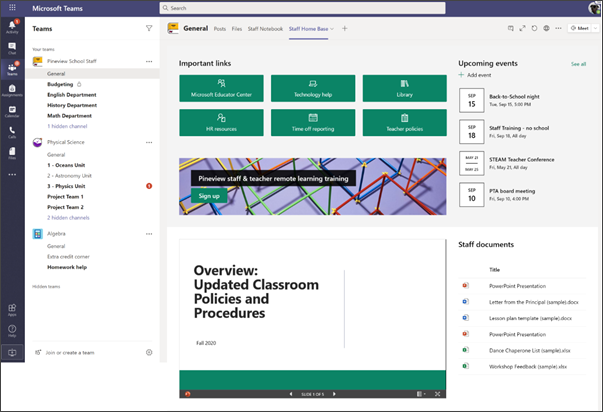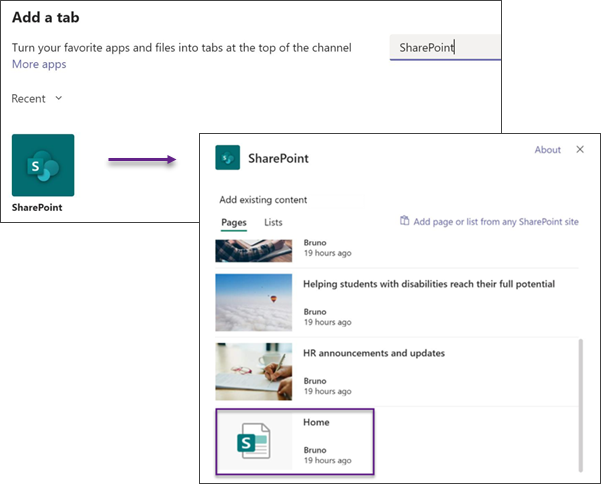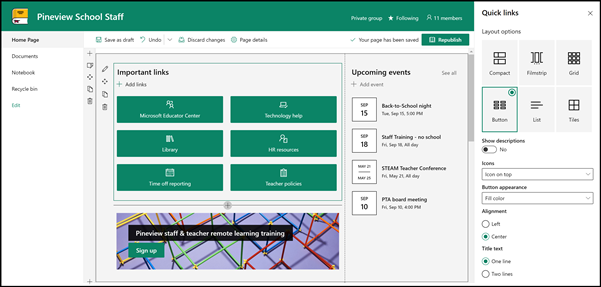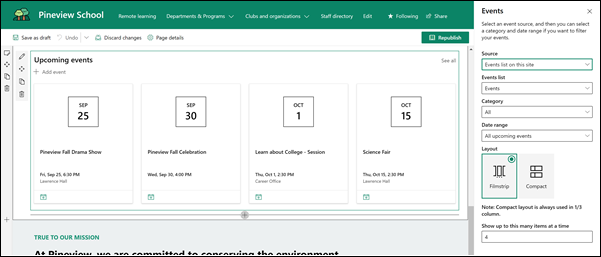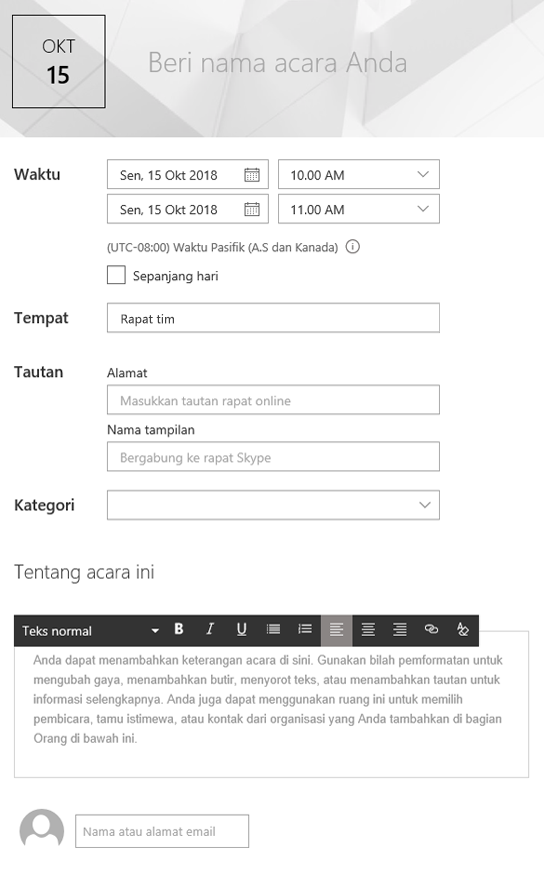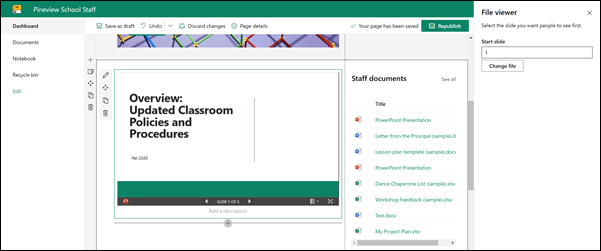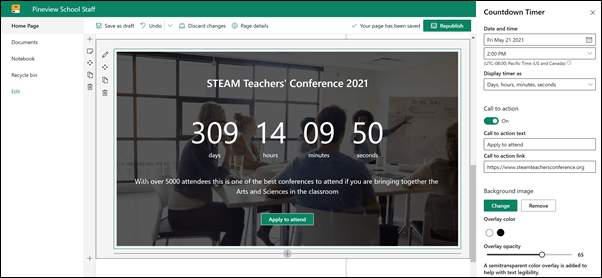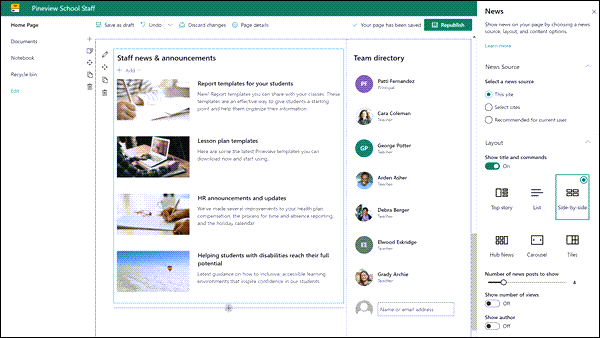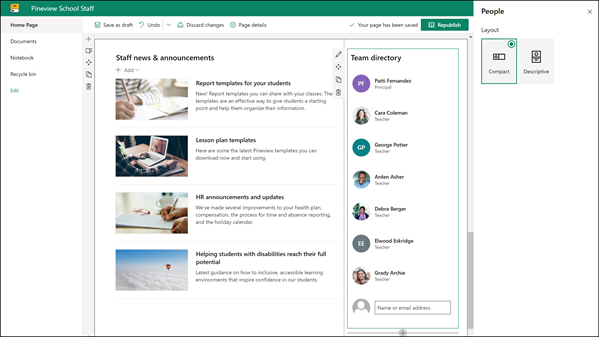Laman Staf berfungsi sebagai dasbor tempat anggota staf dapat menemukan informasi penting seperti tautan ke alat dan sumber daya, dokumen, acara, dan lainnya yang disorot. Laman Staf adalah halaman arahan situs tim yang dimaksudkan untuk digunakan dengan Microsoft Teamssehingga anggota staf mendapatkan manfaat dari fungsionalitas gabungan halaman beranda bersama dengan percakapan real-time dan rapat virtual.
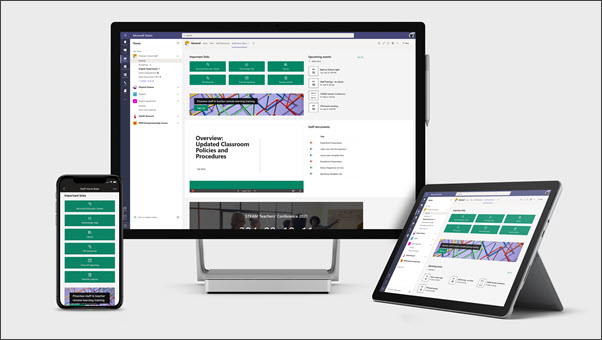
Dalam artikel ini, kami berbagi elemen yang ada di halaman beranda staf sampel dalam buku tampilan SharePoint dan bagaimana Anda bisa mengkustomisasi elemen-elemen ini untuk membuat situs anda sendiri.
Catatan:
-
Lihat contoh bagaimana situs ini dapat mencari staf pendidikan tinggi Anda. Kemungkinannya tidak ada habisnya!
-
Ingin tahu lebih banyak? Lihat semua templat yang tersedia untuk pendidik dalam Menginformasikan dan melibatkan staf sekolah dan siswa Anda dengan templat situs.
-
Tidak semua elemen halaman beranda Staf mungkin relevan untuk staf Anda. Anda dapat menghapus elemen yang tidak diperlukan. Anda juga bisa menghapus contoh postingan berita dan dokumen.
Langkah 1: Tambahkan templat
Templat laman staf bisa ditambahkan dari buku tampilan SharePoint. Kami menyarankan agar situs disiapkan dan dikelola oleh tim yang ditunjuk atau individu yang ditunjuk. Ini bisa berupa admin TI, pemimpin sekolah, atau anggota staf yang ditunjuk.
Catatan:
-
Anda harus memiliki izin pemilik situs untuk menambahkan templat ini ke situs Anda.
-
Templat staf didesain untuk diterapkan ke situs tim yang sudah ada yang Anda tentukan. Saat Anda melalui proses menambahkan templat ini, Anda harus menyediakan URL ke situs tim staf yang sudah ada. Meskipun konten yang sudah ada seperti dokumen, daftar, halaman lain, dan postingan berita tidak akan terpengaruh, templat akan menimpa tata letak dan konten yang ditampilkan di laman situs Anda yang sudah ada. File juga akan menambahkan halaman sampel dan dokumen. Jika Anda ingin menghapus
-
Masuk ke templat halaman beranda Staf di buku tampilan SharePoint.
-
Berikan informasi berikut ini:
-
Email: Masukkan alamat email Anda di mana Anda akan menerima konfirmasi saat templat berhasil ditambahkan.
-
URL situs: Ini adalah lokasi tempat templat Anda akan ditambahkan. Templat staf didesain untuk diterapkan ke situs tim yang sudah ada yang Anda tentukan saat Anda menyediakan URL. Meskipun konten yang sudah ada seperti dokumen, daftar, halaman lain, dan postingan berita tidak akan terpengaruh, templat akan menimpa tata letak dan konten yang ditampilkan di laman situs Anda yang sudah ada. File juga akan menambahkan halaman sampel dan dokumen. Pelajari cara menemukan URL situs Anda.
-
Langkah 2: Kustomisasi
|
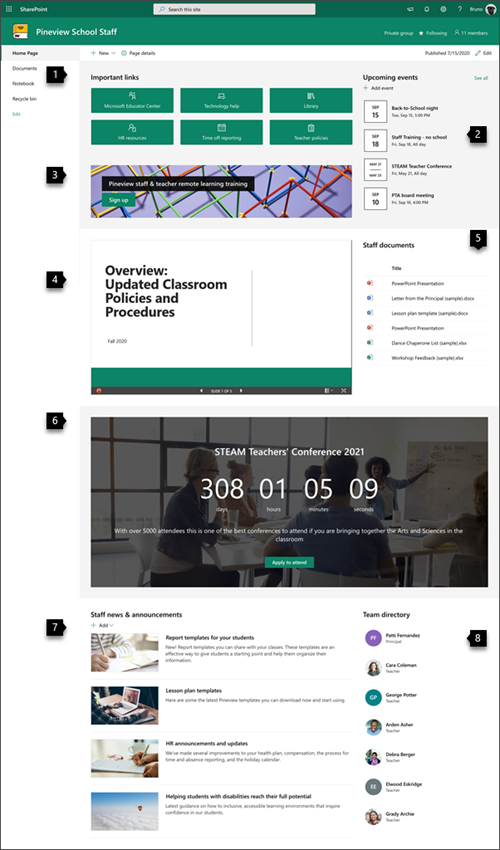 |
Langkah 3: Tambahkan ke templat laman Staf Anda ke saluran Tim
Tambahkan templat laman staf sebagai tab di Teams untuk fitur kolaborasi dan komunikasi yang disempurnakan. Prosedur ini mengasumsikan Anda memiliki Tim staf yang sudah ada. Jika tidak, pelajari cara membuat tim staf di Microsoft Teams.
-
Di Tim staf Anda, masuk ke saluran Umum .
-
Pilih tombol Tambahkan tab+ di bagian atas, di samping tab lainnya.
-
Di bilah pencarian, cari SharePoint.
-
Dari hasil pencarian, pilih Halaman, lalu pilih Beranda. (Anda mungkin harus menggulir ke bawah untuk menemukan Beranda).
5. Setelah halaman ditambahkan sebagai tab, Anda dapat mengklik kanan secara opsional dan mengganti namanya. Untuk kembali ke situs Anda untuk pengeditan, pilih tombol Masuk ke situs web di kanan atas.
Langkah 4: Pertahankan situs Anda
Sajikan konten terbaru yang ditawarkan institusi Anda dengan mengikuti tips berikut:
-
Tetapkan jadwal untuk meninjau situs.
-
Selalu perbarui konten komponen web untuk memastikan Anda memanfaatkan nilai penuh situs pendaratan Anda.
-
Lihat penggunaan situs Anda menggunakan laporan data penggunaan bawaan untuk mendapatkan informasi tentang konten populer, kunjungan situs, dan lainnya.
Mengkustomisasi situs Anda
Menyoroti sumber daya penting dengan komponen web Link cepat
Dengan tautan Cepat, Anda bisa "menyematkan" item ke halaman Anda untuk akses mudah ke sumber daya yang sering diakses.
-
Jika halaman Anda belum berada dalam mode edit, klik Edit di bagian kanan atas halaman.
-
Ganti nama judul "tautan penting" ke judul pilihan Anda.
-
Pilih tombol Edit komponen web
-
Di panel properti, pilih tata letak, lalu pilih opsi yang Anda inginkan untuk tata letak tersebut. Templat Beranda staf menggunakan tata letak Tombol tanpa deskripsi atau gambar.
Pelajari selengkapnya tentang komponen web Link Cepat.
Menampilkan acara penting dengan komponen web Acara
Menambahkan acara
Di halaman yang diterbitkan, Anda bisa mulai menambahkan acara.
Catatan: Anda bisa menambahkan acara di halaman yang disimpan atau diterbitkan, tetapi tidak di halaman yang berada dalam mode edit.
-
Pilih Tambahkan acara.
-
Beri nama acara Anda di bagian atas halaman. Secara opsional, Anda dapat menambahkan gambar ke area judul dengan memilih tombol Tambahkan gambar di bagian kiri atas.
-
Pilih tanggal dan waktu di bagian Kapan .
-
Di bagian Di mana , masukkan lokasi atau alamat. Jika lokasi Anda dikenali, Anda memiliki opsi untuk menambahkan peta.
-
Di bagian Tautan , Anda bisa memasukkan link rapat online jika Anda memilikinya. Letakkan link dalam kotak Alamat , lalu tambahkan Nama tampilan. Jika Anda tidak memiliki rapat online dan tidak memasukkan apa pun, bagian ini tidak akan muncul dalam acara.
-
Pilih Kategori (seperti Rapat, Jam kerja, Bisnis, Hari Libur, dan lain sebagainya) jika Anda ingin acara diperlihatkan saat difilter menurut kategori tersebut. Untuk menambahkan kategori Anda sendiri, cukup masukkan dalam spasi.
-
Berikan deskripsi di area Tentang acara ini .
-
Jika Anda memiliki orang-orang yang ingin Anda soroti untuk acara ini (seperti kontak, tamu khusus, atau pembicara) Anda bisa menambahkan nama mereka di bawah deskripsi acara. Hanya pengguna di dalam organisasi Anda yang dapat ditambahkan.
-
Setelah selesai, pilih Simpan.
Mengedit komponen web Acara
-
Jika Anda belum berada dalam mode edit, pilih Edit di bagian kanan atas halaman.
-
Pilih Edit komponen web
-
Pilih Sumber untuk acara Anda: Daftar acara di situs ini, Situs ini, Kumpulan situs ini, Pilih situs, atau Semua situs.
-
Pilih rentang tanggal untuk memfilter acara Anda dalam daftar menurun Rentang tanggal . Anda dapat memilih Semua acara yang akan datang (default), Minggu ini, Dua minggu ke depan, Bulan ini, atau Kuartal ini.
-
Pilih tata letak: Filmstrip atau Ringkas. Templat Pusat Sekolah memiliki Filmstrip yang dipilih.
Pelajari selengkapnya tentang komponen web Acara.
Melahirkannya dengan komponen web Tindakan Panggil ke
-
Jika halaman Anda belum berada dalam mode edit, klik Edit di bagian kanan atas halaman.
-
Klik +, lalu pilih Panggil ke tindakan dari daftar komponen web.
-
Mulailah mengetik di bidang Tambahkan teks tindakan panggilan ke di sini.
-
Pilih Edit komponen web
-
Kini Anda dapat mengedit latar belakang, label tombol, tautan tombol, dan perataan.
Pelajari selengkapnya tentang komponen web tindakan Panggil ke.
Menampilkan dokumen dengan komponen web penampil File
-
Jika halaman Anda belum berada dalam mode edit, klik Edit di bagian kanan atas halaman.
-
Pilih Edit komponen web
-
Pilih file terbaru atau dapatkan file dari situs, komputer Anda, atau tautan. Jika organisasi Anda telah menentukan sekumpulan gambar yang disetujui, Anda dapat memilih dari kumpulan tersebut di bawah Organisasi Anda.
-
Pilih file terbaru, atau telusuri, unggah, atau gunakan tautan untuk menyisipkan file yang Anda inginkan.
-
Secara opsional, Anda bisa menambahkan deskripsi di bawah komponen web.
Gunakan komponen web penampil file.
Membuat dokumen mudah ditemukan dengan komponen web Konten yang disorot

Komponen web ini menampilkan konten secara dinamis dari pustaka dokumen, situs, kumpulan situs, atau semua situs. Secara default, komponen web ini memperlihatkan dokumen terbaru Anda. Jika Tidak memiliki dokumen atau halaman di situs, Anda harus membuat atau mengunggahnya terlebih dahulu.
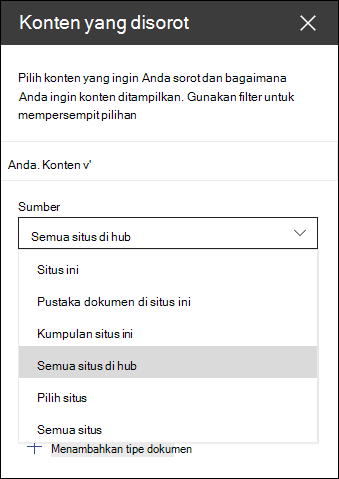
Buat perubahan pada jenis dokumen yang Anda tampilkan:
-
Jika Anda belum berada dalam mode edit, klik Edit di bagian kanan atas halaman.
-
Klik tombol Edit
-
Di menu menurun Sumber , pilih dari mana Anda ingin memperlihatkan konten: Situs ini, Pustaka dokumen di situs ini, Kumpulan situs ini, Pustaka halaman di situs ini, Pilih situs, atau Semua situs. (Situs ini dipilih secara default.) Jika situs Anda tersambung ke situs hub, Anda juga akan memiliki opsi untuk memilih Semua situs di hub.
Ketika mengklik Pilih situs, Anda dapat mencari situs yang ingin ditambahkan, atau memilih satu atau beberapa situs dari Situs yang sering digunakan, atau Situs terbaru.
-
Dalam menu menurun Tipe , pilih tipe konten yang ingin Anda perlihatkan. Tipe konten yang tersedia akan bergantung pada sumber Anda.
Memfilter dan mengurutkan dokumen
-
Dalam menu menurun Filter , pilih apa yang ingin Anda filter, lalu masukkan detail tertentu untuk filter. Filter yang tersedia akan bergantung pada tipe konten.
-
Judul menyertakan kata-kata Masukkan kata pencarian untuk judul yang ingin Anda temukan
-
Konten menyertakan kata-kata Masukkan kata-kata pencarian untuk konten yang ingin Anda temukan
-
Baru saja ditambahkan Masukkan periode waktu sejak item ditambahkan (seperti Hari Ini, Kemarin, Awal minggu ini, dan seterunya).
-
Baru saja diubah Masukkan periode waktu sejak item diubah (seperti Hari Ini, Kemarin, Awal minggu ini, dan seterunya).
-
Dibuat oleh Masukkan nama pengguna jika Anda memilih Pengguna yang dipilih. Jika tidak, gunakan Pengguna saat ini, yang akan memfilter item yang dibuat oleh siapa pun yang menampilkan halaman pada saat itu.
-
Diubah oleh Masukkan nama pengguna jika Anda memilih Pengguna yang dipilih. Jika tidak, gunakan Pengguna saat ini, yang akan memfilter item yang dibuat oleh siapa pun yang menampilkan halaman pada saat itu.
-
-
Dalam menu menurun Urutkan menurut , pilih opsi Anda. Defaultnya adalah Terbaru.
Pelajari selengkapnya tentang menggunakan komponen web Konten yang disorot.
Membuat energi dan antisipasi dengan komponen web Countdown
-
Jika halaman Anda belum berada dalam mode edit, klik Edit di bagian kanan atas halaman.
-
Pilih Edit komponen web
-
Di kotak alat properti di sebelah kanan, masukkan informasi yang ingin Anda tampilkan dan pilih opsi Anda. Ketika menambahkan gambar, Anda juga dapat memilih warna overlay dan tingkat opasitas untuk membantu keterbacaan teks.
Pelajari selengkapnya tentang cara menggunakan komponen web timer hitung mundur.
Berbagi berita dan pengumuman sekolah dengan komponen web Berita
-
Jika halaman Anda belum berada dalam mode edit, klik Edit di bagian kanan atas halaman.
-
Pilih Edit komponen web
-
Pilih sumber berita. Pilih Situs ini, Pilih situs, atau Direkomendasikan untuk pengguna saat ini. Jika situs Anda tersambung ke situs hub, Anda akan melihat opsi tambahan untuk Semua situs di hub. Ketika mengklik Pilih situs, Anda dapat mencari situs yang ingin ditambahkan, atau memilih satu atau beberapa situs dari Situs yang terkait dengan hub ini, Situs sering, atau Situs terbaru.
Pelajari selengkapnya tentang memfilter, menambahkan, dan menghapus postingan berita di komponen web Berita.
Fokus pada staf dengan komponen web Orang
-
Jika halaman Anda belum berada dalam mode edit, klik Edit di bagian kanan atas halaman.
-
Pilih Edit komponen web
-
Anda bisa mengubah judul komponen web dengan mengklik teks yang bertuliskan Orang profil dan mengetik di atasnya.
-
Masukkan nama atau sebagian nama dalam kotak. Daftar hasil yang cocok akan ditampilkan, dan Anda bisa memilih orang yang Anda inginkan. Lalu klik Tambahkan profil. Lanjutkan memasukkan nama dan memilih profil hingga Anda selesai.
Pelajari selengkapnya tentang cara mengubah tipe kartu atau mengubah urutan orang di komponen web Orang.
Memindahkan atau menghapus elemen halaman staf Anda
Memindahkan atau menghapus komponen web
-
Jika halaman belum berada dalam mode edit, pilih Edit di bagian kanan atas halaman.
-
Pilih komponen web yang ingin Anda pindahkan atau hapus, dan Anda akan melihat toolbar kecil di sebelah kiri komponen web.
Untuk memindahkan komponen web, klik tombol Pindahkan
Untuk menghapus komponen web, klik tombol Hapus
Memindahkan atau menghapus seluruh bagian halaman
-
Jika halaman Anda belum berada dalam mode edit, pilih Edit di bagian kanan atas halaman.
-
Jika Anda ingin memindahkan bagian, pilih tombol Pindahkan
-
Untuk menghapus komponen web, klik tombol Hapus
Menghapus konten sampel
Jika Anda ingin menghapus contoh postingan berita dan konten yang disertakan dengan templat ini, berikut caranya:
Menghapus contoh postingan berita
-
Masuk ke pustaka Halaman Situs dengan memilih
-
Pilih Konten situs.
-
Pilih Halaman Situs.
Postingan berita dinamai:
-
Sumber daya SDM
-
Membantu siswa difabel mencapai potensi penuh mereka
-
Templat rencana pelajaran
-
Templat laporan untuk siswa Anda
-
-
Pilih contoh halaman yang ingin Anda hapus, lalu pilih Hapus di bilah perintah.
Menghapus contoh dokumen
-
Pilih
-
Pilih Konten situs.
-
Pilih Dokumen.
-
Pilih folder bernama Konten sampel dari buku tampilan SharePoint.
Dengan folder yang dipilih, pilih Hapus pada bilah perintah untuk menghapus seluruh folder, atau buka folder dan pilih dokumen tertentu yang ingin Anda hapus dan pilih Hapus.
Contoh dokumen diberi nama:
-
Daftar Pendamping Tari (sampel)
-
Templat rencana pelajaran (sampel)
-
Surat dari Kepala Sekolah (sampel)
-
Pentingnya Pengembangan Profesional (sampel)
-
Kebijakan Ruang Kelas yang Diperbarui dan Tanggapan Lokakarya Prosedur (sampel)
-
Laman staf untuk pendidikan tinggi
Berikut adalah contoh bagaimana templat ini bisa digunakan untuk membuat situs tim Staf untuk pendidikan tinggi, cukup dengan mengubah logo, tema, teks, dan elemen lain yang Anda inginkan. Kemungkinannya tidak ada habisnya!